No software Microsoft Excel, na guia Página Inicial existe uma ferramenta denominada Formatação condicional.
Basicamente, essa ferramenta permite que você destaque células em seu conjunto de dados baseado em uma ou mais regras determinadas por você.

Formatar
Formatar significa modificar o aspecto geral de uma ou várias células.
Por exemplo, quando você modifica a letra de um texto, você está realizando uma formatação.
O mesmo vale para quando você altera a cor, insere negrito, sublinhado, itálico. Até mesmo a modificação da coloração de fundo, chamada de preenchimento, é considerada uma formatação.
Todos estes comandos podem ser realizados manualmente no Excel, indo célula por célula.
Ao clicar em uma célula, na guia Página Inicial aparece estas opções próximo ao ícone de Colar no canto superior esquerdo.

Por que utilizar a formatação condicional?
Mas se podemos fazer isso manualmente, indo célula por célula, para que serve a Formatação Condicional?
Na verdade, esta ferramenta é fantástica e se torna cada vez mais fantástica conforme o volume de dados que você precisa modificar aumenta.
Neste procedimento você estabelece uma Condição.
Condição significa uma regra estabelecida, no caso por você, para determinar qual é a formatação desejada para um conjunto de células.
Imagine a seguinte situação. Você pediu ao seu gerente uma planilha com nomes de todos os investimentos bancários e o valor mínimo exigido pelo banco para você investir naquela aplicação.
Na planilha tem centenas de aplicações possíveis, desde R$100,00 a até mais de R$200.000,00. Convenhamos que é desnecessário você olhar uma por uma.
Utilizando a ferramenta Formatação Condicional você pode criar uma regra, por exemplo, colorir de azul as células com aplicações entre R$5.000,00 e R$7.500,00.
Basta selecionar os dados, clicar em Formatação Condicional e criar uma regra para que sejam formatadas de azul apenas as células cujos valores estão entre 5000 e 7500. Ao fazer isso apenas as células entre estes valores ficaram marcadas de azul, facilitando a visualização dos valores que realmente te interessam.

Principais regras da formatação condicional
As principais regras fornecidas pelo Excel estão relacionadas com funções matemáticas.
Calma, não se desespere!
Todas elas aparecem no formato escrito. As opções principais estão na aba “Regras de Realce das Células”.
Nela é permitida a formatação rápida de células cujo valor é “maior do que” (>), “menor do que” (<), “está entre” ou “igual a” (=) valores escolhidos por você.
No exemplo abaixo, utilizamos uma formatação padrão do Excel com preenchimento vermelho claro e texto vermelho escuro para células com valores maiores do que cinco (5)
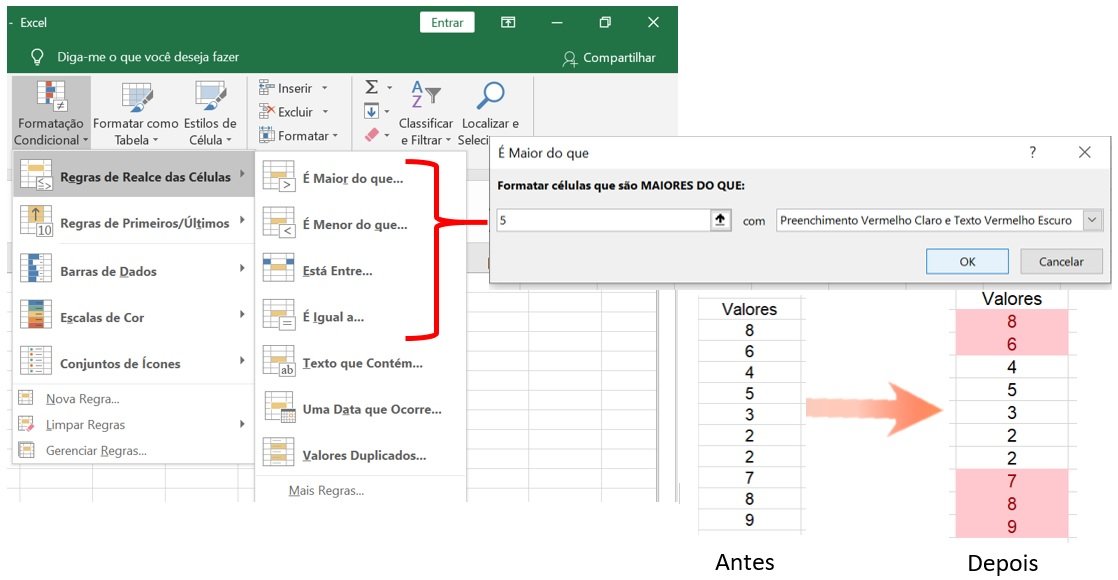 Em “Mais Regras” ainda é possível uma série de opções onde você pode determinar, conforme preferir, formatar células com uma grande gama de possibilidades.
Em “Mais Regras” ainda é possível uma série de opções onde você pode determinar, conforme preferir, formatar células com uma grande gama de possibilidades.
É possível formatar textos específicos, datas, erros mesmo serve para visualização de células vazias (veja exemplo abaixo), duplicadas, valores acima ou abaixo da média e até mesmo valores extremos como acima de dois ou três desvios padrões em relação á média. 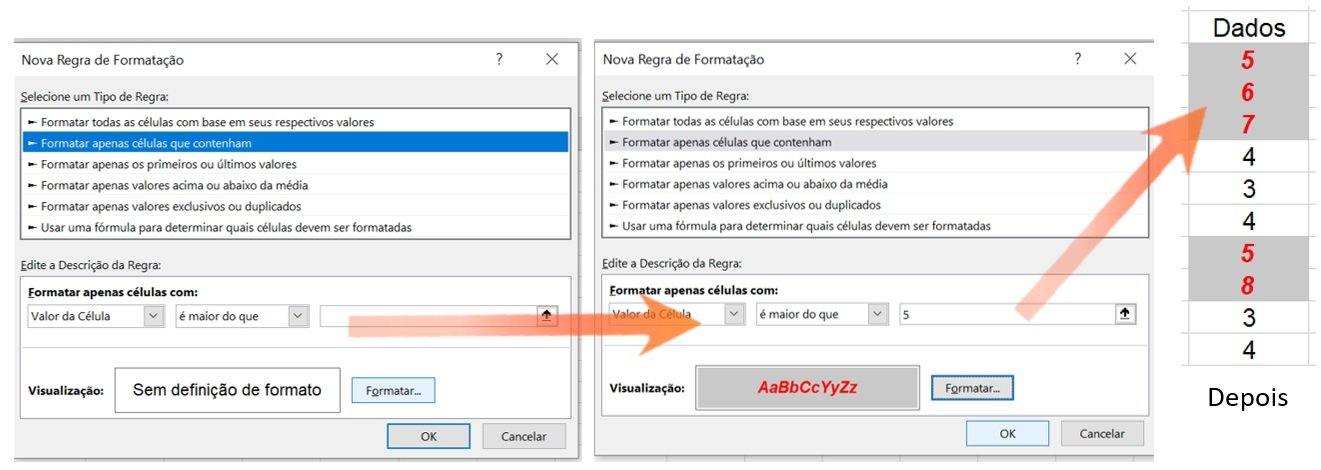 Assim você pode “formatar apenas células com” “valor da célula” “igual a” um determinado número escolhido por você.
Assim você pode “formatar apenas células com” “valor da célula” “igual a” um determinado número escolhido por você.
Já inequações são “valores maiores ou iguais a” (≥), “menores ou iguais a” (≤), “maiores” (>), “menores” (<), “diferentes de” (≠) e ainda é possível estabelecer um intervalo na aba “está entre”, conforme o exemplo anterior com os dados de investimentos.
Lembre-se, a formatação irá ocorrer somente nas células selecionadas por você antes do procedimento!
É possível inserir mais do que uma regra (condição) para que diversas formatações sejam efetuadas e retirar regras conforme necessário.
Editar regras da formatação condicional
Em Gerenciar regras você pode editar as condições de maneira rápida.
A possibilidade de inserir diversas regras para diferentes formatações permite uma planilha intuitiva e rápida de ser trabalhada, além de possibilitar bonitos aspectos ilustrativos, conforme veremos abaixo.
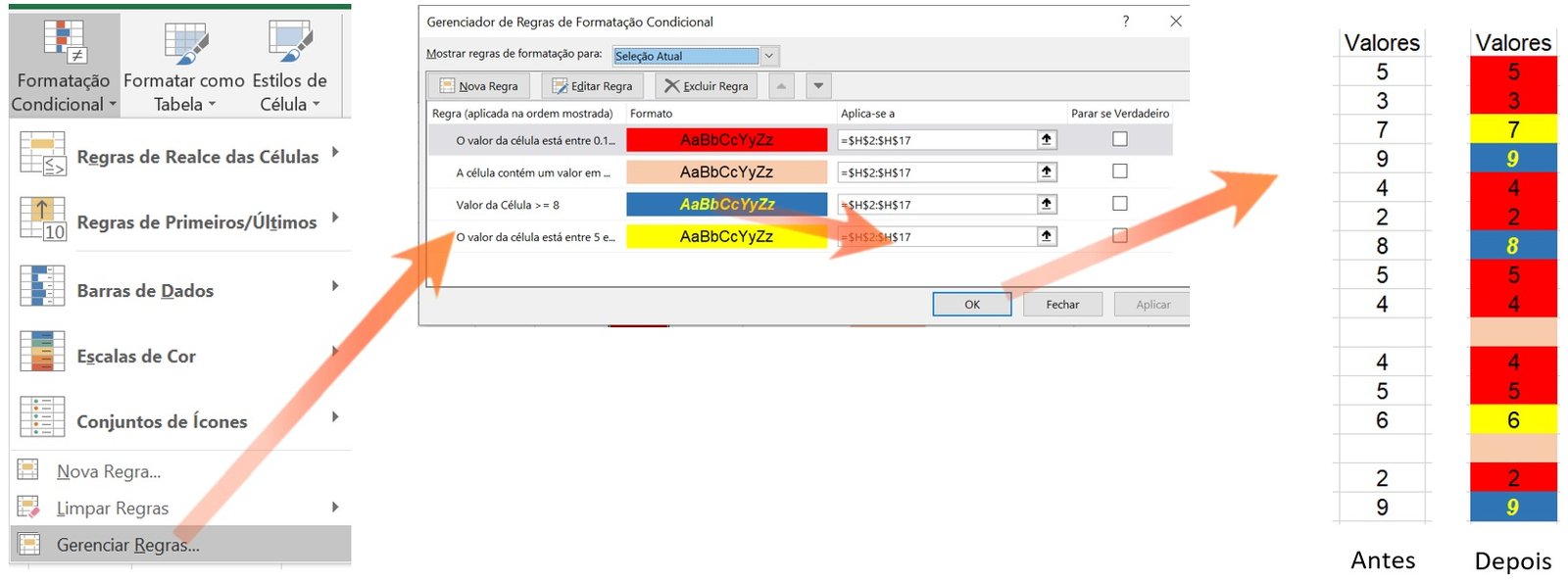
Existem outras opções capazes de enriquecer sua planilha ainda mais e torna-la visualmente mais profissional estão presentes abaixo.
Você pode impressionar muita gente se utilizar as opções a seguir.
O Excel ainda disponibiliza três abas dentro da Formatação Condicional capazes de tornar a compreensão dos dados extremamente intuitiva.
São as abas Barra de Dados, Escala de Cor e Conjunto de Ícones.
Infelizmente, poucas pessoas utilizam essas abas.
Todas têm a mesma ação, mas aparecem de maneira distinta no Excel.
Em Barra de Dados a célula fica preenchida baseado nos valores máximo do seu conjunto de dados e do valor contido na célula.

Veja que na imagem acima, o valor máximo é 9.
Dessa forma, todas as outras células estão comparando o seu valor, com o valor 9.
A célula que estiver mais próximo do 9, terá uma área maior preenchida, enquanto uma célula com um valor mais distante de 9, terá uma área menor preenchida.
Em Escala de Cor, tem várias opções sendo uma, aonde as células com maiores valores terão preenchimento mais avermelhado e com valores baixos apresentarão coloração mais verde.

Você pode inverter ou fazer modificações nestas cores conforme achar necessário.
Por exemplo, é possível colorir uma escala de uma única cor, do mais claro para o mais escuro e vice-versa.
Em Conjunto de Ícones fornece uma série de opções capazes de simplificar a compreensão dos dados.
Setas verdes verticais com sentido para cima são valores altos, setas amarelas inclinadas ou na horizontal indicam valores próximos a média e setas vermelhas para baixo representam valores baixos.
Nesta Aba ainda existe a possibilidade de trocar as setas por formas e fazer modificações conforme o usuário achar mais interessante.

Copiar a formatação condicional
Para copiar a formatação condicional e reutilizá-la em outra célula, ou outra planilha, basta copiar a célula com a formatação e colar na célula desejada.
Uma outra forma é utilizando o pincel de formatação.
Para saber mais clique aqui.
Preparamos um artigo bem completo explicando como utilizar o pincel de formatação.
Limpar regras da formatação condicional
Por fim, caso você não tenha gostado da formatação que inseriu, é possível apagar a Formatação Condicional atual clicando em Limpar Regras e começar novamente.
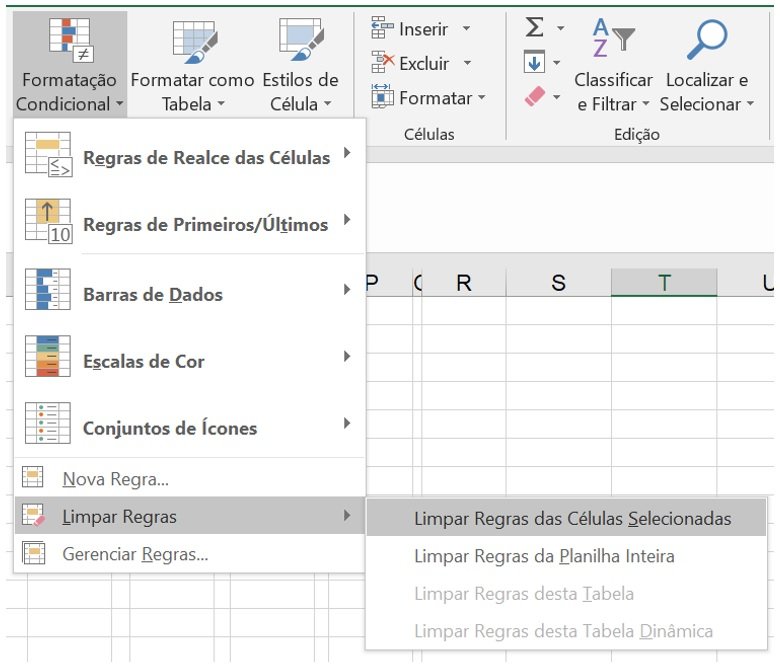
O uso de formatações condicionais é extremamente subestimado no Excel.
É uma ferramenta fantástica, porém nem sempre recorrente na vida dos profissionais de diversas áreas.
Aprenda, use e se acostume com essa enorme praticidade que o Excel te oferece.
Compartilhe, Comente e SE INSCREVA
Chegamos ao final do artigo. Se você curtiu esse artigo compartilhe com as suas redes sociais e não se esqueça de deixar um comentário aqui embaixo e se inscrever para receber todas as nossas novidades.
